来源:小编 更新:2024-12-13 09:34:59
用手机看

随着信息技术的不断发展,跨平台操作已成为现代办公和生活中不可或缺的一部分。对于Mac用户来说,如何访问Widows系统中的文件和资源,实现跨平台文件共享,成为了一个常见的问题。本文将为您详细介绍如何在Mac系统上访问Widows系统,让您轻松实现跨平台文件共享。
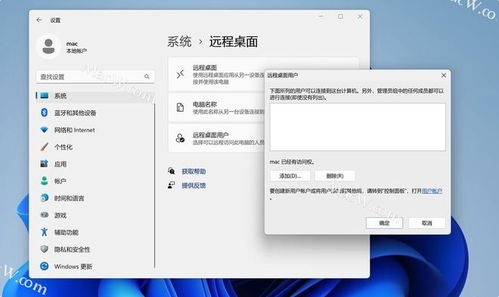

对于Widows系统中的共享文件夹,Mac用户可以通过SMB协议轻松访问。以下是具体操作步骤:
确保Widows系统已开启共享功能,并在网络中可见。
在Mac系统桌面,点击顶部菜单,选择“前往”。
在弹出的菜单中选择“连接服务器”。
在“服务器地址”栏中输入Widows系统的IP地址,格式为“smb://192.168.0.1”(其中192.168.0.1为Widows系统的IP地址)。
点击“连接”,输入Widows系统的用户名和密码,即可访问共享文件夹。
通过以上步骤,Mac用户可以轻松访问Widows系统中的共享文件夹,实现跨平台文件共享。


除了访问共享文件夹,Mac用户还可以通过远程桌面连接到Widows系统,实现远程操作。以下是具体操作步骤:
在Mac系统上安装远程桌面客户端,如Microsof Remoe Deskop等。
打开远程桌面客户端,输入Widows系统的IP地址和用户名。
点击“连接”,即可远程登录Widows系统,进行文件操作、程序运行等操作。
通过远程桌面连接,Mac用户可以像在本地一样操作Widows系统,实现跨平台工作。
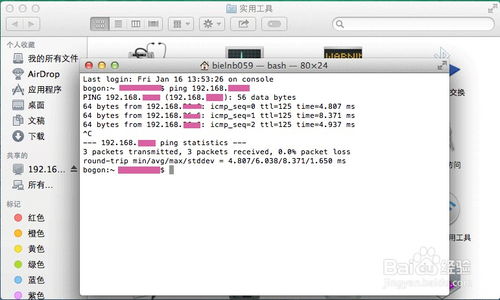

如果需要在Mac系统上运行Widows系统,可以使用虚拟机软件,如VMware Fusio、Parallels Deskop等。以下是使用Parallels Deskop运行Widows系统的操作步骤:
下载并安装Parallels Deskop软件。
下载Widows系统镜像文件(ISO格式)。
打开Parallels Deskop,点击“文件”菜单,选择“新建虚拟机”。
选择“安装Widows或Liux”,点击“下一步”。
选择Widows镜像文件,点击“下一步”。
根据提示完成安装,即可在Mac系统上运行Widows系统。
通过虚拟机软件,Mac用户可以在同一台电脑上同时运行Mac系统和Widows系统,实现跨平台操作。

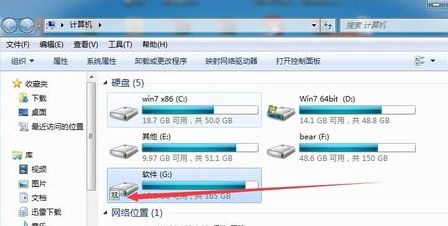
Mac系统访问Widows系统,实现跨平台文件共享和操作,有多种方法可供选择。通过SMB协议访问共享文件夹、使用远程桌面连接、运行虚拟机等,Mac用户可以轻松实现跨平台操作,提高工作效率。
